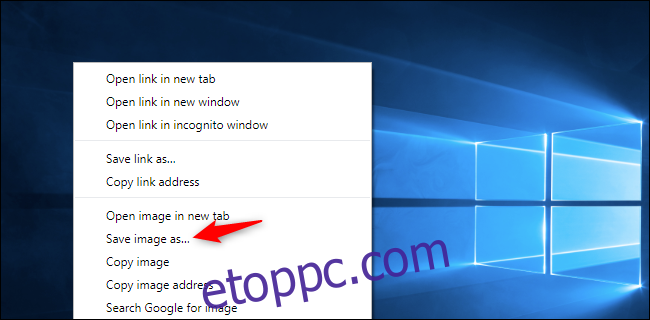A Windows 10 2019. májusi frissítése új, világosabb alapértelmezett asztali hátteret tartalmaz. Remekül néz ki – az új világos témával. Ha a Windows 10 sötét témáját használja, valószínűleg sötétebb hátteret szeretne.
Furcsa módon a Windows 10 eredeti asztali hátterét eltávolították a Windows 10 legújabb verziójából. Le kell töltenie az internetről, vagy át kell másolnia a fájljait egy régebbi Windows 10 számítógépről.
A Microsoft nem tárolja ezt a háttérképet sehol, ahol találjuk, de letöltheti máshonnan. Megtaláltuk a Windows 10 eredeti asztali háttérképének 4K-s másolata az Imguron. Különböző méretű – és a Windows 10 egyéb alapértelmezett háttérképei közül is több – szintén létezik letölthető. (A Microsoft más Windows 10 háttérképeket is elérhetővé tesz itt, de nem az eredeti Windows 10 háttérkép.)
Csak kattintson a jobb gombbal a képfájlra az Imguron, és mentse el a számítógépére a böngésző segítségével – a Chrome-ban válassza a „Kép mentése másként” lehetőséget.
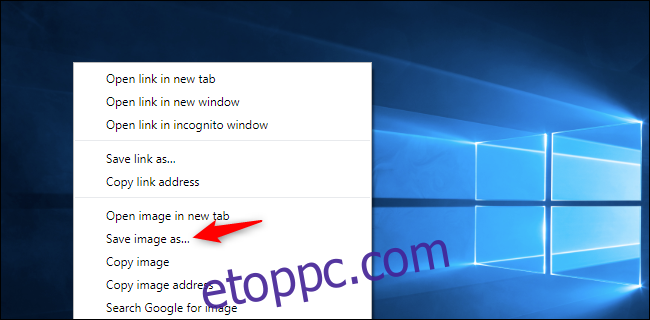
Ha számítógépén a Windows 10 régebbi verziója fut, mentheti az asztali háttérkép másolatát is. Csak lépjen a C:WindowsWeb4KWallpaperWindows oldalra, hogy megtalálja a háttérfájlokat különféle felbontásokban. Az „img0_3840x2160.jpg” fájl a 4K-s verzió.
Mentse el OneDrive-ra, Dropboxra, Google Drive-ra, USB-meghajtóra, hálózati fájlmegosztásra, vagy küldje el e-mailben magának – bárhogyan is szeretné tárolni. Helyezze át az új számítógépére.
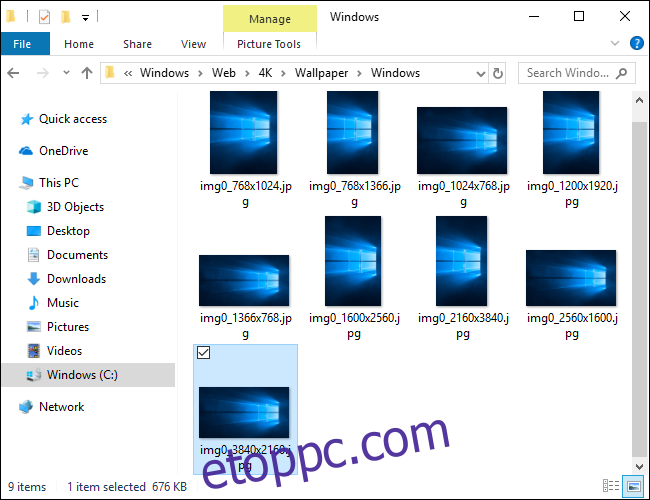
Ha a képet letöltötte a számítógépére vagy másolta egy másik számítógépről, kattintson rá jobb gombbal, és válassza ki a „Beállítás asztali háttérként” lehetőséget, hogy beállítsa a rendszer asztali hátterévé.

Menjen a Beállítások> Testreszabás> Háttérbe is, és használja a „Tallózás” gombot a háttérkép megkereséséhez a rendszeren.
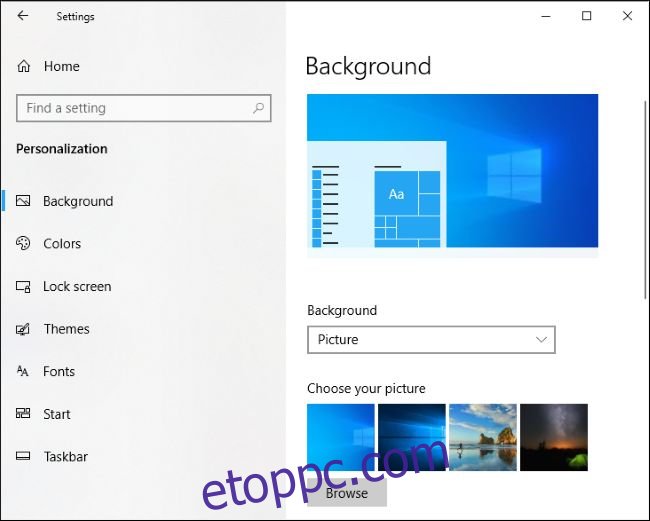
További ingyenes asztali háttereket tölthet le a webhelyről Windows-témák részben a Microsoft Store-ban. Természetesen letölthet egy képet bárhonnan az internetről, és asztali háttérképként is elkészítheti – csak győződjön meg róla, hogy elég nagy a felbontása, különben rosszul fog kinézni, ha megfeszül, és betölti a számítógép asztalát.